
✨ 공감과 댓글/구독은 블로그 유지에 도움이 됩니다✨
서론
저번 게시물에서는 아이폰, 안드로이드 삼성 기기에서 유튜브 영상을 다운로드 하는 방법에 대해 알려드렸습니다.
이번에는 애플 맥 컴퓨터에서 유튜브 영상/노래를 다운하는 방법에 대해 알려드리겠습니다.
추후 게시물에서는 윈도우에서 유튜브 영상/노래 다운로드 하는 방법에 대해 알려드리겠습니다.
제가 알려드리는 방법들은 모두 광고가 나오지 않는, 영상만 딱 간편하게 다운받으실 수 있습니다.
먼저 영상을 다운로드 하는 방법, 그 다음에 MP3 다운로드 하는 방법에 대해 알려드리겠습니다.
그럼 지금부터 시작하겠습니다.
애플 맥 컴퓨터에서 유튜브 영상 다운로드 방법
1. https://www.4kdownload.com/
위 사이트에 접속하여 빨간색으로 표시한 곳을 클릭합니다.

2. 클릭하여 접속하면 새 창으로 열리게 되며, 유튜브 영상 다운로드에 필요한 앱이 다운로드 됩니다.
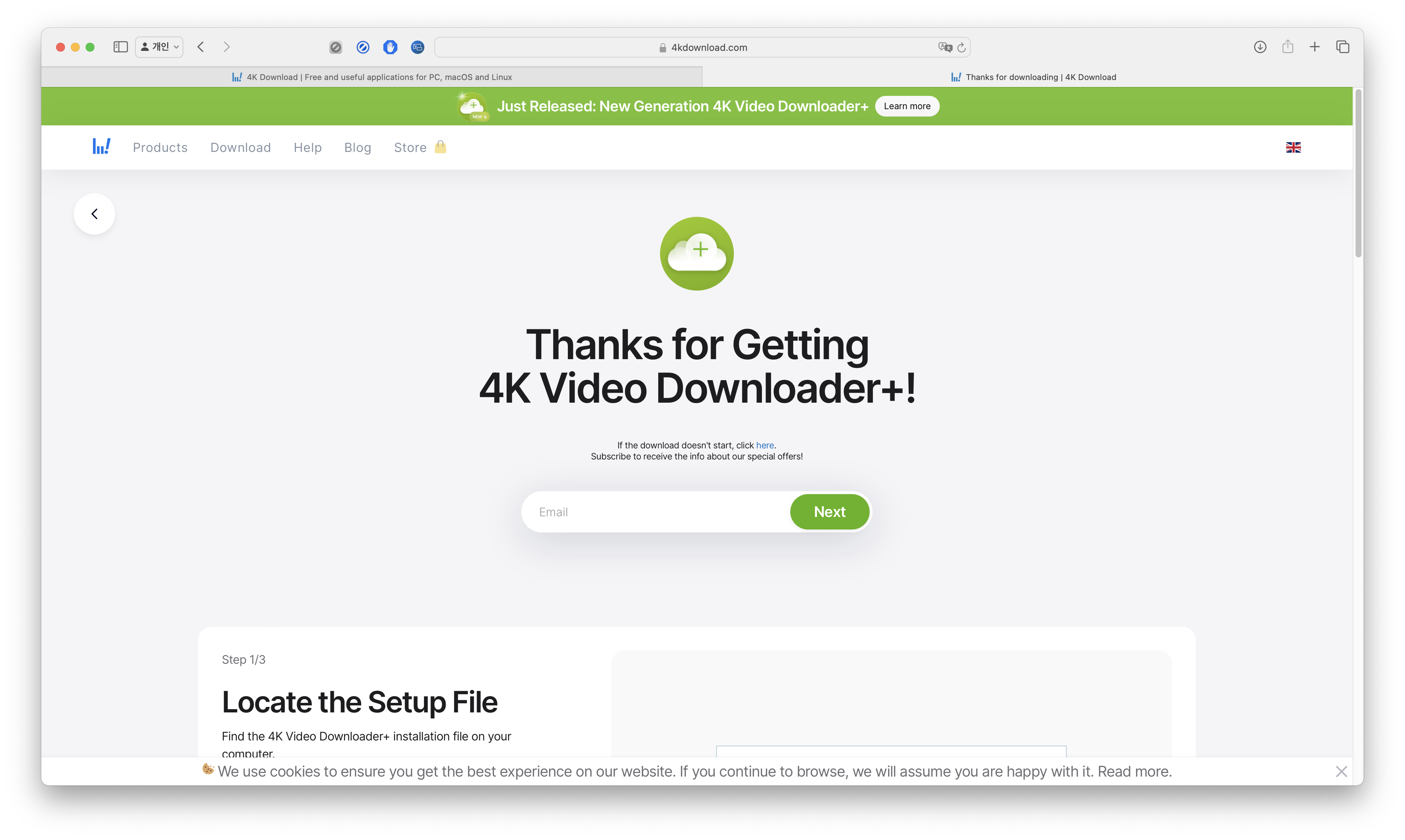
3. 다운로드가 완료되면, 위 다운로드 아이콘을 클릭하여 다운로드한 파일을 실행하여 줍니다.

4. 다운로드한 파일을 더블클릭하여 실행하면 창이 뜨게 되는데, 왼쪽 아이콘을 잡고 드래그 하여 오른쪽으로 옮깁니다.

5. 옮긴 후에 오른쪽 아이콘(Application)을 더블클릭합니다.
그 후에 창이 열리게 되는데, "4K Video Downloader"앱을 찾아 더블클릭합니다.

6. 실행하게 되면, 작은 창이 뜨는데 열기를 클릭합니다.
후에 동의를 클릭하고, 다음 다움을 클릭하여 계속 설치를 진행합니다.

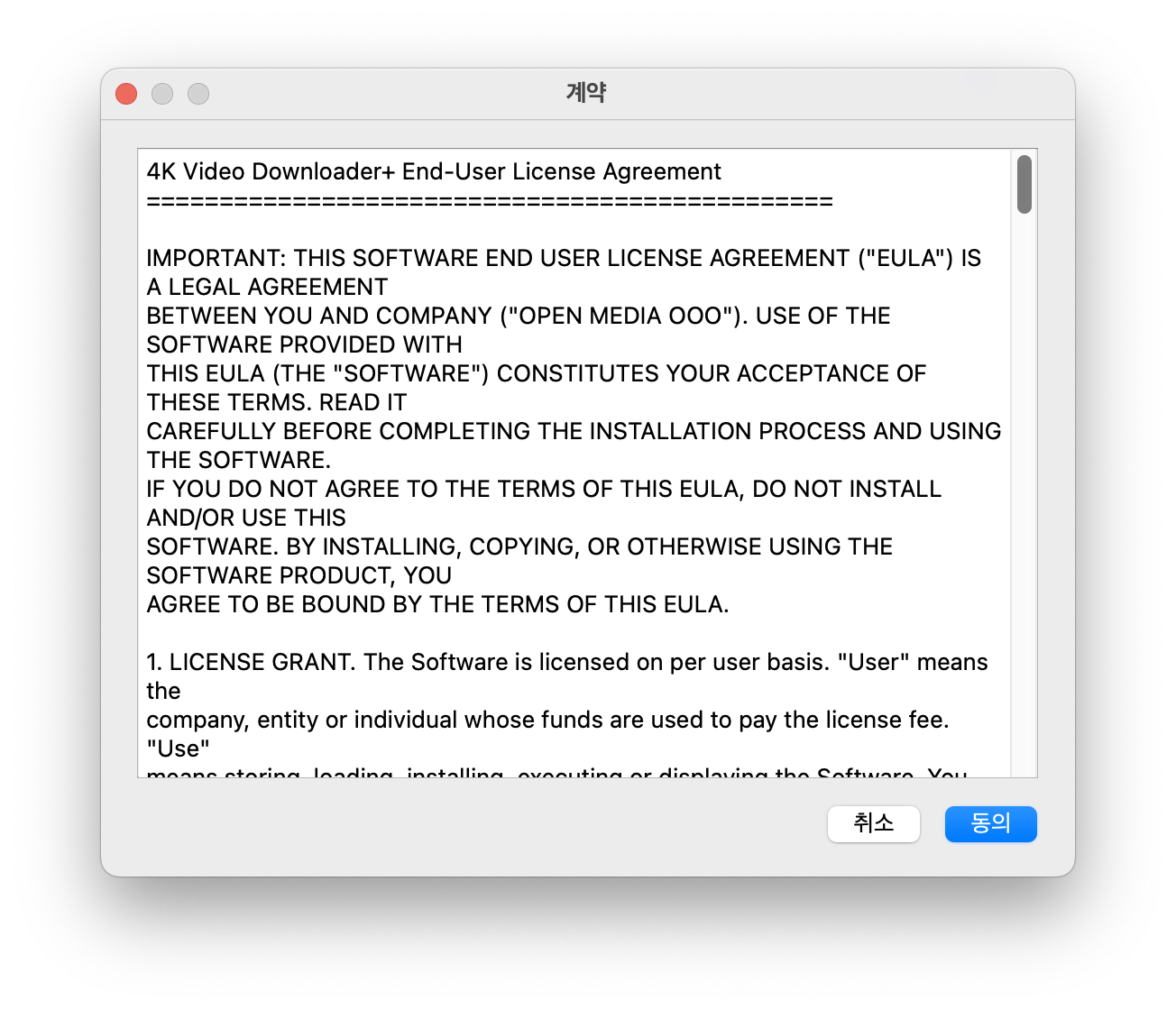

7. 다 완료되면, 유튜브 영상을 다운로드 하는 창이 뜹니다.
다운로드 하고 싶은 유튜브 영상의 URL을 복사하고
아까 다운로드 한 앱에 접속하여 왼쪽 위 "링크 복사"를 클릭합니다.
(영상의 화질이나 저장위치는 "링크 복사" 오른쪽에서 선택하실 수 있습니다.)
(유튜브 영상 URL은 밑 사진의 왼쪽 빨간색 박스처럼 위쪽에 있습니다. 저걸 복사하면 됩니다.)

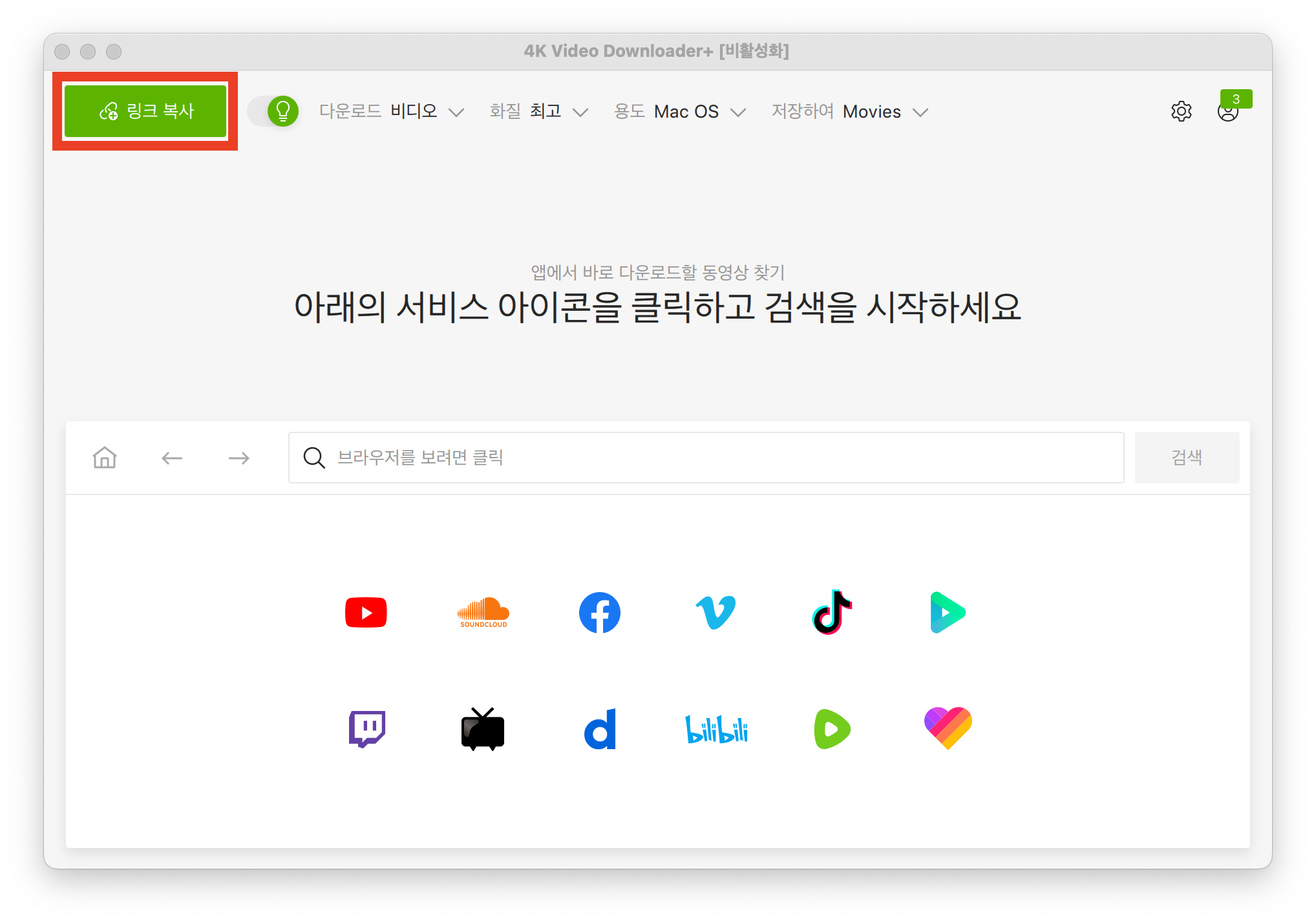
8. 클릭하면 다운로드가 시작됩니다.
다운로드가 끝나면, "Finder → 동영상 → 4K Video Downloader+" 경로로 들어가면 영상을 재생하실 수 있습니다.
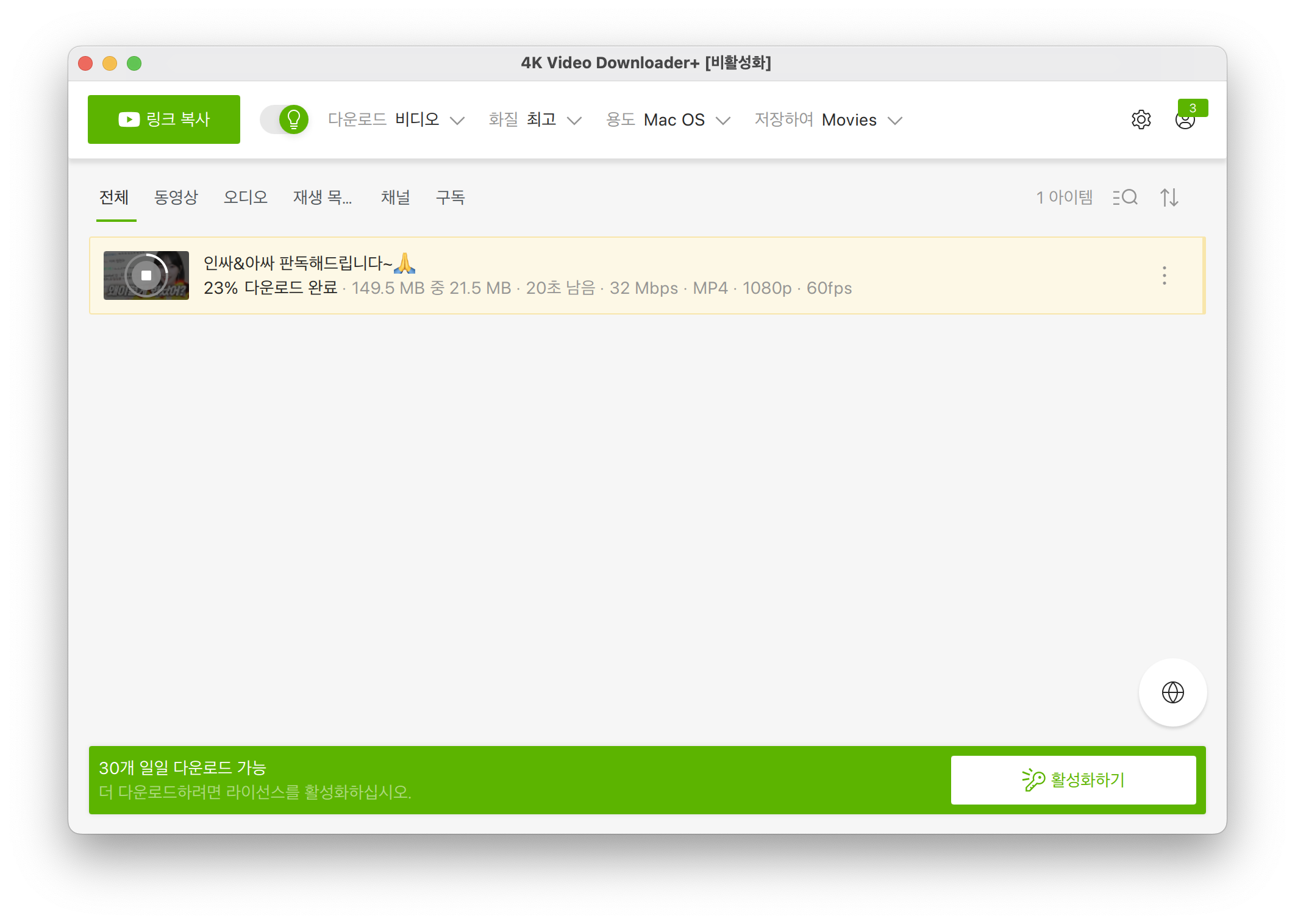
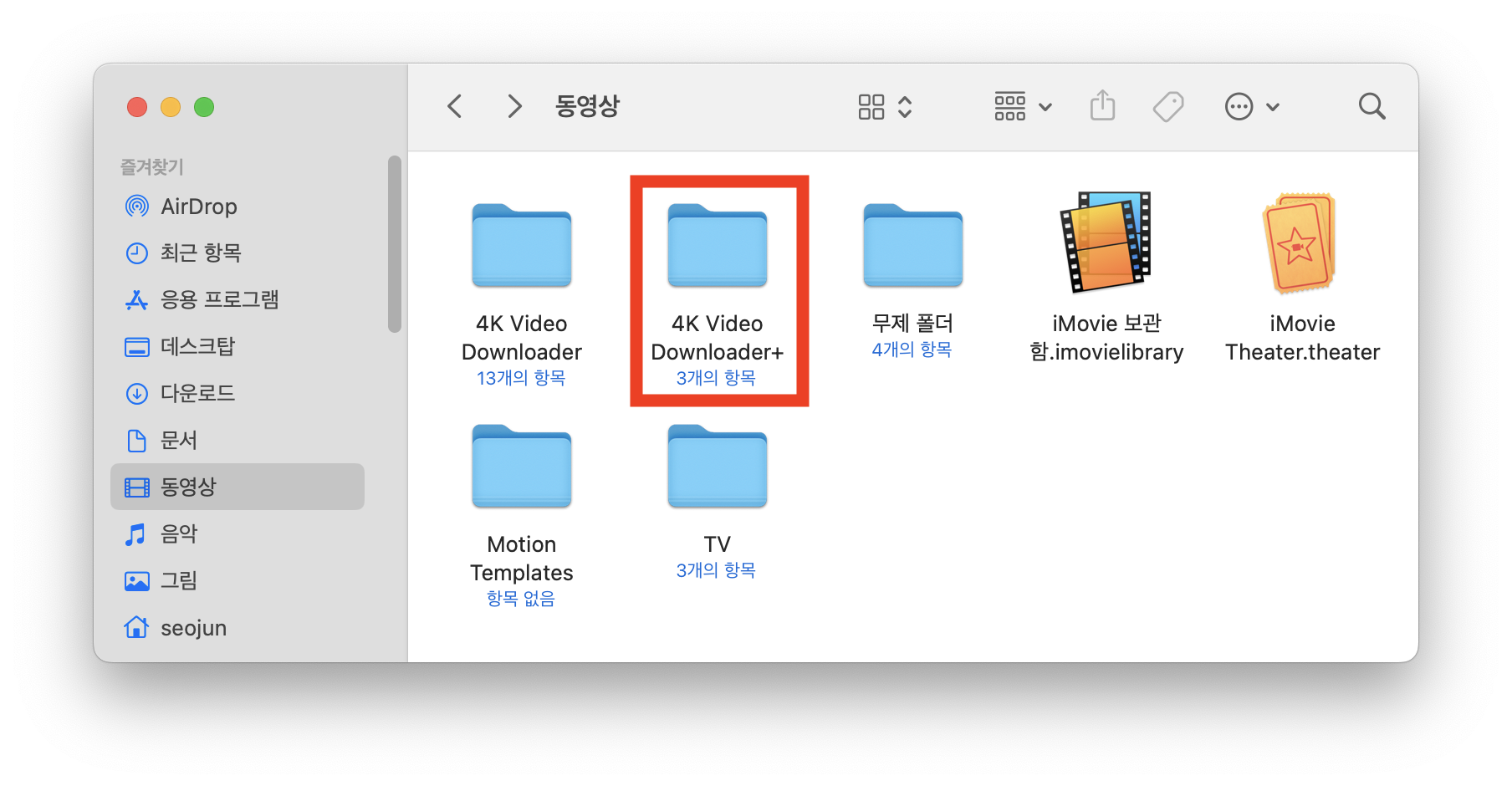
마무리
이번 게시물에서는 애플 맥 컴퓨터에서 유튜브를 다운하는 방법에 대해 알려드렸습니다. 광고도 안뜨고 다운로드도 빨리되서 유용한 앱이니 깔아서 사용해 보시는걸 추천드립니다.
'컴퓨터 > 맥' 카테고리의 다른 글
| 애플 맥 컴퓨터 필수 프로그램 1탄 (0) | 2024.02.12 |
|---|